
Paperityypin hallinta-asetukset
Voit tallentaa ja muokata usein käytettyjä paperityyppejä <Muokattu tyyppi> -paperityyppeinä.
Voit tallentaa uuden paperityypin tekemällä ensin kopion paperityypistä, joka muistuttaa uutta tyyppiä, niin saat kopioitua kaikki sisäiset toimintaparametrit. Tämä toimenpide kopioi sopivat asetukset tallennetusta muokatusta paperityypistä uudelle paperityypille.
Voit myös parantaa tulostuslaatua ja syöttöominaisuuksia muokkaamalla muokattua paperia, riippuen paperin ominaisuuksista.
 |
Sisäänkirjautuminen pääkäyttäjänä vaaditaan mukautettujen paperityyppien tallentamiseen tai tallennettujen mukautettujen paperityyppien asetusten muuttamiseen. Laitteeseen kirjautuminen Kun tallennat muokatun paperityypin, et voi määrittää paperilähdettä. Lisätietoja paperilähteen tallentamisesta on kohdassa Paperin koon ja tyypin määrittäminen paperisäiliölle. Voit tuoda/viedä tallennetut muokatun paperin tyyppitiedot ja jakaa ne toisen Canon-laitteen kanssa. Asetusten tuonti/vienti erikseen |
Usein käytettyjen paperityyppien tallentaminen
1
Paina  (Asetukset/Tallennus) .
(Asetukset/Tallennus) .
 (Asetukset/Tallennus) .
(Asetukset/Tallennus) .2
Paina <Yleisasetukset>  <Paperiasetukset>
<Paperiasetukset>  <Paperityypin hallinta-asetukset>.
<Paperityypin hallinta-asetukset>.
 <Paperiasetukset>
<Paperiasetukset>  <Paperityypin hallinta-asetukset>.
<Paperityypin hallinta-asetukset>.3
Määritä asetukset.
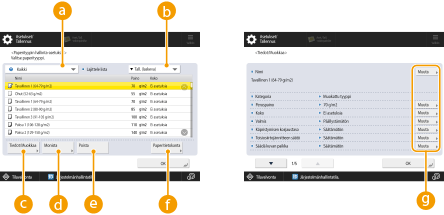
 Avattava paperityyppiluettelo
Avattava paperityyppiluetteloVoit valita näytettävän paperityypin.
 <Lajittele lista>
<Lajittele lista>Voit vaihtaa luettelon näyttöjärjestystä.
 <Tiedot/Muokkaa>
<Tiedot/Muokkaa>Näyttää valitun paperityypin tiedot <Tiedot/Muokkaa>-näytössä. Jos valitset muokatun paperityypin, voit muokata sitä.
 <Monista>
<Monista>Monistaa valitun paperityypin muokatuksi paperityypiksi.
 <Poista>
<Poista>Poistaa valitun muokatun paperityypin.
 <Paperitietokanta>
<Paperitietokanta>Voit valita vaihtoehdon tietokannasta, johon tallennetaan Canonin arvioimia kaupallisesti saatavilla olevia paperityyppejä.
 <Muuta>
<Muuta>Näkyy muokatun paperityypin <Tiedot/Muokkaa>-näytössä ja mahdollistaa valitun kohteen asetusten muuttamisen.

Voit muokata/poistaa vain muokattuja paperityyppejä.
4
Paina <OK> .
Kohdat, jotka voidaan määrittää
Seuraavat kohdat voidaan asettaa:
Nimi
Voit muuttaa muokatun paperityypin nimen.
 |
Kun tallennat uuden muokatun paperityypin asetukset, muista muuttaa sen nimi. Et voi muuttaa laitteeseen tallennettujen oletuspaperityyppien asetuksia. |
Peruspaino
Voit muuttaa muokatun paperityypin peruspainon.
 |
Jos syötät arvon, joka poikkeaa määritetyn paperin todellisesta painosta, saattaa ilmetä paperitukoksia ja kuvan laatu saattaa kärsiä. |
Koko
Voit muuttaa tallentamasi muokatun paperityypin koon.
 |
Jos valitset paperikoon, joka poikkeaa paperin todellisesta koosta, saattaa ilmetä paperitukoksia ja kuvan laatu saattaa kärsiä. |
Pinta
Voit muuttaa tallentamasi muokatun tyypin viimeistelyasetuksia.
 |
Jos valitset viimeistelytyypin, joka poikkeaa lisätystä paperista, saattaa ilmetä paperitukoksia ja kuvan laatu saattaa kärsiä. |
Käpristymisen korjaustaso
Voit säätää muokatun paperityypin käpristymän korjaustasoa. Käpristymän korjaustason säätö
Toisiosiirtojännitteen säätö
Voit säätää toisiosiirtojännitettä (jännitettä, joka siirtää väriaineen paperille) kun ilmenee kuvan epäterävyyttä. Toisiosiirtojännitteen muuttaminen
 |
Muiden kuin pääkäyttäjien ei tulisi muuttaa asetuksia. Ohjeita asetusten muuttamisesta antaa käyttämäsi jälleenmyyjä tai huoltoedustaja. |
Säädä kuvan paikka
Jos painettu kuva ei ole oikeassa kohdassa paperilla, voit säätää kuvan kohtaa jollakin seuraavista tavoista. Kuvan paikan säätäminen
Automaattisen säädön määrittäminen
Testisivu
Säätösivun keskeytysväli
Voit muuttaa automaattisen säädön väliä (säätösivun keskeytysväliä). Säätösivujen keskeytysaikavälin asettaminen (valinnainen)
Tyyppi
Voit muuttaa tallentamasi muokatun tyypin tyyppiasetuksia.
 |
Jos valitset paperityypin, joka poikkeaa lisätystä paperista, saattaa ilmetä paperitukoksia ja kuvan laatu saattaa kärsiä. |
Väri
Voit muuttaa muokatun paperityypin värin.
 |
Jos valitset värin, joka poikkeaa lisätystä paperista, saattaa ilmetä paperitukoksia ja kuvan laatu saattaa kärsiä. |
2. sivu 2-puol. arkista
Voit asettaa onko muokatun paperityypin taustapuoli aikaisemmin tulostettu vai ei. Jos paperin taustapuolta ei ole aiemmin tulostettu, valitse <Ei>.
 |
Jos asetat muokatun paperin taustapuolen tiedot väärin, saattaa ilmetä paperitukoksia ja kuvan laatu saattaa kärsiä. |
Säädä siirtymän korjaus
Jos haluat muuttaa siirtymän korjausta vihkon kullekin sivulle, säädä siirtymän korjauksen leveys tallennetulle muokatulle paperityypille.
 |
Lisätietoja siirtymästä, katso Vihkojen tekeminen (Vihkotulostus). Tässä asettamastasi arvosta tulee oletuskorjausleveys, kun valittua paperityyppiä käytetään vihkonidontaan automaattisella Säädä siirtymän (ryöminnän) korjaus -toiminnolla. |
Säädä tuuletuksen pap. erottelulle
Voit muuttaa tallennetun muokatun paperin paperinerottelutuuletuksen tasoa. Tätä asetusta sovelletaan paperiin, jota on asetettu kohteeseen POD Deck-E" tai "Secondary POD Deck-E".
 |
Muiden kuin pääkäyttäjien ei tulisi muuttaa asetuksia. Ohjeita asetusten muuttamisesta antaa käyttämäsi jälleenmyyjä tai huoltoedustaja. |
Säädä Etu/Takareunukset
Voit säätää etu- ja takareunan reunuksia.
Paperityypistä riippuen, jos etu- ja takareunan reunukset ovat kapeat, paperi saattaa irrota huonosti kiinnitysyksikön rullan pinnasta. Siksi kuvan laatu saattaa heiketä, luovutettu paperi saattaa taittua tai taipua kulmista tai paperin syöttöongelmia voi ilmetä.
Jos näin käy, voit korjata tilannetta laajentamalla reunuksia.
Paperityypistä riippuen, jos etu- ja takareunan reunukset ovat kapeat, paperi saattaa irrota huonosti kiinnitysyksikön rullan pinnasta. Siksi kuvan laatu saattaa heiketä, luovutettu paperi saattaa taittua tai taipua kulmista tai paperin syöttöongelmia voi ilmetä.
Jos näin käy, voit korjata tilannetta laajentamalla reunuksia.
Väriaineen määrän säästötila
Voit säätää kullekin paperityypille käytettävän värin kokonaismäärää.
Jos asetat tämän tilan asentoon <Kyllä>, voit vähentää värin kokonaiskäyttöä ja samalla säilyttää CMYK-arvot, jotka on määritetty Väritasapainoasetuksissa. Tämän tuloksena voit estää kuvan laadun heikkenemisen ja vähentää paperitukoksia ja ongelmia paperinsyötössä.
Jos asetat tämän tilan asentoon <Kyllä>, voit vähentää värin kokonaiskäyttöä ja samalla säilyttää CMYK-arvot, jotka on määritetty Väritasapainoasetuksissa. Tämän tuloksena voit estää kuvan laadun heikkenemisen ja vähentää paperitukoksia ja ongelmia paperinsyötössä.
 |
Paperityypistä riippuen, jos värinkulutuksen kokonaismäärää pienennetään, tummuus, väri ja kiilto saattavat muuttua. |
 |
Muiden kuin pääkäyttäjien ei tulisi muuttaa asetuksia. Ohjeita asetusten muuttamisesta antaa käyttämäsi jälleenmyyjä tai huoltoedustaja. |
Hankaussähkön poiston säätöarvo
Voit määrittää staattisen sähkön poistamisen säätöarvon, kun varusteen Static Eliminator-A staattisen sähkön poistamisen kytkin on asennossa AUTO. Staattisen sähkön poistaminen voi auttaa ehkäisemään tulostettujen paperiarkkien toisiinsa tarttumista sekä virheellistä kohdistusta. Katso lisätietoja staattisen sähkön poistajan käyttöoppaasta verkko-oppaiden sivustolla.
Säädä antistaattisuus
Jos tulostettu kuva on epäselvä tai paperitukos tapahtuu siirtoyksikössä, syy ongelmaan voi olla siirtohihnan staattisessa sähkössä. Jos näin käy, säädä bias-jännitettä <-> -puolelle poistaaksesi antistaattisen sähkön. Säätö on mahdollista tehdä erikseen etu- ja taustapuolelle.
 |
Muiden kuin pääkäyttäjien ei tulisi muuttaa asetuksia. Ohjeita asetusten muuttamisesta antaa käyttämäsi jälleenmyyjä tai huoltoedustaja. Jos tulos ei ole hyväksyttävä vaikka olet painanut <->, valitse <+>. Jos tulokset eivät ole parantuneet vaikka olet painanut sekä <->- että <+> -suuntiin, tilanne saattaa parantua säätämällä asetusarvoa kohdassa <Toisiosiirtojännitteen säätö>. Olosuhteet saattavat parantua säätämällä Toisiosiirtojännitteen arvoa <-> -suuntaan. |
Säädä ITB-värin poisto
Kun automaattinen puhdistus ei riitä poistamaan värin jäänteitä siirtohihnasta, värin jäänteet saattavat siirtyä paperiin ja heikentää kuvan laatua. Jos näin käy, säädä värin poistotasoa siirtohihnasta muokattua paperityyppiä käytettäessä.
 |
Muiden kuin pääkäyttäjien ei tulisi muuttaa asetuksia. Ohjeita asetusten muuttamisesta antaa käyttämäsi jälleenmyyjä tai huoltoedustaja. Jos tulos ei ole hyväksyttävä vaikka olet painanut <+>, valitse <->. Jos olosuhteet eivät parane vaikka olet säätänyt arvoa sekä <-> että <+> -suuntiin, säädä Toisiosiirtojännitteen arvoa. Olosuhteet saattavat parantua säätämällä Toisiosiirtojännitteen arvoa <-> -suuntaan. Huomaa kuitenkin, että Toisiosiirtojännitteen arvon voimakas muuttaminen saattaa vaikuttaa huomattavasti tulostuslaatuun. Muista tarkistaa tulostuslaatu kun säädät arvoa. |
Säädä toisiosiirtohihnan nopeus
Kun toisiosiirtohihnan nopeus ei ole sopiva, saattaa ilmetä kuvaongelmia kuten karkeutta ja vaakasuoria naarmuja kaksipuolisessa tulostuksessa ohuelle paperille tai tulostuksessa paksulle paperille. Jos näin käy, säädä toisiosiirtohihnan nopeutta.
 |
Muiden kuin pääkäyttäjien ei tulisi muuttaa asetuksia. Ohjeita asetusten muuttamisesta antaa käyttämäsi jälleenmyyjä tai huoltoedustaja. |
Säädä kiilto/mustan terävyys
Tällä toiminnolla voit säätää muokatun paperityypin kiiltoa ja mustan terävyyttä. Tätä toimintoa voi käyttää myös korjaamaan alla mainittuja seikkoja, jotka aiheutuvat huonosta mustan laadusta tavallista paperityyppiä käytettäessä.
Tulostetuilla mustilla alueilla esiintyy pieniä valkoisia pisteitä, jotka saavat pinnan näyttämään rakeiselta.
Paperin kuitusuunta näkyy tulostetussa pinnassa osittain.
 |
Paperista riippuen saattaa tapahtua paperitukos jos lisäät tämän tilan asetusarvoa. Jos arvoa vähennetään, kuvan laatu saattaa heiketä tai väri ei kiinnity kuvaan kunnollisesti. Varmista että muutat arvoa vähän kerrallaan sillä arvon voimakas muuttaminen saattaa aiheuttaa ongelmia. |
 |
Muiden kuin pääkäyttäjien ei tulisi muuttaa asetuksia. Ohjeita asetusten muuttamisesta antaa käyttämäsi jälleenmyyjä tai huoltoedustaja. Toiminnon säätö saattaa vaikuttaa paperin käpristymiseen. Säädä tarvittaessa uudelleen <Käpristymisen korjaustaso> -asetus. Lisää kiiltoa valitsemalla <+> tai vähennä kiiltoa valitsemalla <->. Paina <+> parantaaksesi mustan terävyyttä ja poistaaksesi pienet valkoiset raepisteet tulostetuilta mustilta alueilta. <Kiilto>- ja <Mustan terävyys> -arvot ovat suorassa suhteessa toisiinsa. Et voi säätää mustan terävyyttä seuraaville paperityypeille: Kalvo/kirkas/läpikuultava filmi Päällystetty Pergamenttipaperi Säädön tulos voi paperin ominaisuuksien takia olla päinvastainen haluttuun verrattuna. Muista tarkistaa tulostuslaatu kun säädät arvoa. |
Muuta taiton/nid. paikkaa
Jos paperin taite poikkeaa hieman vihkon keskikohdasta, voit korjata virheen säätämällä tallennetun muokatun paperityypin vihkonidonnan kohtaa.
Tämä tila voidaan asettaa kun Booklet Finisher-AF on asennettu. Staple Finisher-AF/Booklet Finisher-AF
 |
Muiden kuin pääkäyttäjien ei tulisi muuttaa asetuksia. Ohjeita asetusten muuttamisesta antaa käyttämäsi jälleenmyyjä tai huoltoedustaja. Jos vihkonidonnan sijainti ja paperin taite eivät kohdistu paperin keskelle, kohdista ensin taitto vihkonidonnan sijaintiin kohdassa <Vihkonidonnan paikan säätö> ja säädä sitten vihkonidonnan sijainti ja taiton paikka kohdassa <Muuta taiton/nid. paikkaa>. <Vihkonidonnan paikan säätö> säätää vain taiton paikkaa, kun taas <Muuta taiton/nid. paikkaa> säätää sekä nidontakohtaa että taiton paikkaa. Lisätietoja paperin taitteen paikan säädöstä on kohdassa Vihkonidonnan paikan säätö. Noudata säädössä alla olevia ohjeita. Jos haluat siirtää vihkonitojan taittokohtaa oikealle (paperi on sinua kohti), suurenna asetusarvoa. Jos haluat siirtää vihkonitojan taittokohtaa vasemmalle (paperi on sinua kohti), pienennä asetusarvoa. Kun haluat suorittaa toimenpiteen <Säädä mittaamalla tulostepaperi>, katso vaiheen 2 jälkeiset toimenpiteet kohdasta Vihkonidonnan taittokohdan ja nidontakohdan säätäminen. |
Vihkonidonnan paikan säätö
Jos paperin vihkonidonta on keskellä mutta taite ei ole täsmälleen paperin keskellä, voit korjata virheen säätämällä tallennetun muokatun paperityypin vihkotaiton taittokohtaa.
Tämä tila voidaan asettaa kun Booklet Finisher-AF on asennettu. Staple Finisher-AF/Booklet Finisher-AF
 |
Muiden kuin pääkäyttäjien ei tulisi muuttaa asetuksia. Ohjeita asetusten muuttamisesta antaa käyttämäsi jälleenmyyjä tai huoltoedustaja. Jos vihkonidonnan sijainti ja paperin taite eivät kohdistu paperin keskelle, kohdista ensin taitto vihkonidonnan sijaintiin kohdassa <Vihkonidonnan paikan säätö> ja säädä sitten vihkonidonnan sijainti ja taiton paikka kohdassa <Muuta taiton/nid. paikkaa>. <Vihkonidonnan paikan säätö> säätää vain taiton paikkaa, kun taas <Muuta taiton/nid. paikkaa> säätää sekä nidontakohtaa että taiton paikkaa. Lisätietoja paperin taitteen paikan säädöstä on kohdassa Muuta taiton/nid. paikkaa. Noudata säädössä alla olevia ohjeita. Jos haluat siirtää taittokohtaa oikealle (paperi on sinua kohti), suurenna asetusarvoa. Jos haluat siirtää taittokohtaa vasemmalle (paperi on sinua kohti), pienennä asetusarvoa. Kun haluat suorittaa toimenpiteen <Säädä mittaamalla tulostepaperi>, katso vaiheen 2 jälkeiset toimenpiteet kohdasta Vihkonidonnan taittokohdan ja nidontakohdan säätäminen. |
Säädä vihkotaiton paikka
Jos paperin taite ei ole täsmälleen vihkon keskellä, voit korjata virheen säätämällä tallennetun muokatun paperityypin vihkotaiton taittokohtaa.
Tämä tila voidaan asettaa kun Booklet Finisher-AF on asennettu. Staple Finisher-AF/Booklet Finisher-AF
 |
Muiden kuin pääkäyttäjien ei tulisi muuttaa asetuksia. Ohjeita asetusten muuttamisesta antaa käyttämäsi jälleenmyyjä tai huoltoedustaja. Noudata säädössä alla olevia ohjeita. Jos haluat siirtää taittokohtaa vasemmalle, suurenna asetusarvoa. Jos haluat siirtää taittokohtaa oikealle, pienennä asetusarvoa. |
Säädä rei'ityksen paikka
Jos paperin rei’ityskohta vaihtelee paperityypin mukaan, voit muuttaa tallennetun muokatun paperityypin rei’ityskohtaa. Voit tehdä hienosäätöä jos esimerkiksi rei'itysreikien paikat eri paperityypeillä Välilehtien lisäys -toiminnossa eivät ole tarkasti samat.
 |
Muiden kuin pääkäyttäjien ei tulisi muuttaa asetuksia. Ohjeita asetusten muuttamisesta antaa käyttämäsi jälleenmyyjä tai huoltoedustaja. Noudata säädössä alla olevia ohjeita. Jos haluat rei'itysreikien siirtyvän alaspäin, lisää asetusarvoa. Jos haluat rei'itysreikien siirtyvän ylöspäin, vähennä asetusarvoa. |
Korjaa takareunan sävysovellusta
Kun käpristynyttä paperia tai käpristyväksi epäiltyä paperia käytetään kaksipuolisessa tulostuksessa, väriainetta ei ehkä käytetä riittävästi tai väri saattaa muuttua himmeäksi paperin takareunassa (syöttösuunnasta lukien). Vaaleissa kuvissa väri saattaa haalistua tai tummua. Muuta näissä tapauksissa muokatun paperityypin <Korjaa takareunan sävysovellusta> -asetuksia.
 |
Muiden kuin pääkäyttäjien ei tulisi muuttaa asetuksia. Ohjeita asetusten muuttamisesta antaa käyttämäsi jälleenmyyjä tai huoltoedustaja. Jos koko kuva muuttuu himmeämmäksi tai vialliseksi pelkän takareunan sijasta, muuta asetusta <Toisiosiirtojännitteen säätö>. Asetuksen <Korjaa takareunan sävysovellusta> säätö voi vaikuttaa asetuksiin <Säädä etureunan toisiosiirtojännite> ja <Säädä kuvan paikka>. Säädä tarvittaessa nämä asetukset uudelleen. Noudata säädössä alla olevia ohjeita. <Korjauksen taso>: Tämän asetuksen suurentaminen positiiviseen suuntaan vahvistaa takareunan kuvaongelmien vaikutusta. Arvon suurentaminen liikaa voi aiheuttaa väriaineen puuttumista tummilla alueilla. <Korjauksen määrä>: Tämän arvon suurentaminen positiiviseen suuntaan suurentaa etäisyyttä, jossa säätö tehdään paperin takareunasta etureunan suuntaan katsottuna paperin takareunasta. Etäisyys kasvaa 1 mm:n askelin. Jos säätö ei korjaa ongelmaa, säädä asetusta <Toisiosiirtojännitteen säätö> tai <Säädä etur. toisiosiirtojänn.>. Tässä tapauksessa toisiosiirtojännitteen pienentäminen nykyisestä arvosta voi vaikuttaa, mutta säätö tulee tehdä asteittain, sillä säätö voi vaikuttaa kuvaan. |
Säädä kiinnityspaine
Kun käytetään pitkiä alkuperäisiä, kirjekuoria, kostunutta paperia tai ohutta paperia, paperinsyötön ongelmia saattaa ilmetä tai tulostetun kuvan laatu saattaa heiketä. Jos tulokset eivät ole parantuneet vaikka olet säätänyt kiinnityksen nopeutta, säädä kiinnityksen painetta.
 |
Muiden kuin pääkäyttäjien ei tulisi muuttaa asetuksia. Ohjeita asetusten muuttamisesta antaa käyttämäsi jälleenmyyjä tai huoltoedustaja. Jos tulos ei ole hyväksyttävä vaikka olet painanut <+>, valitse <->. |
Sensorin hav. V/O reun. kohd.vir.
Tämä toiminto ehkäisee tulostetun kuvan pystysuuntaisen kohdistusvirheen katsottuna paperin syöttösuunnasta.
 |
Muiden kuin pääkäyttäjien ei tulisi muuttaa asetuksia. Ohjeita asetusten muuttamisesta antaa käyttämäsi jälleenmyyjä tai huoltoedustaja. Jos määrität tämän toiminnon asetukseksi <Ei>, voit ehkä säätää väärin kohdistettua kuvaa seuraavassa kuvatulla tavalla. Käytettäessä esipainettua paperia, reunustettua paperia tai värillistä paperia, tulostettu kuva ei kohdistu vasempaan reunaan tai kuvan paikka vaihtelee suuresti riippuen paperityypistä tai paperi on juuttunut.syöttörulliin. |
Säädä ensiösiirtojännite
Normaalisti tätä asetusta ei kannata muuttaa, sillä se voi aiheuttaa värivaihtelua.
 |
Muiden kuin pääkäyttäjien ei tulisi muuttaa asetuksia. Ohjeita asetusten muuttamisesta antaa käyttämäsi jälleenmyyjä tai huoltoedustaja. Jos kuvan mustilla alueilla on tummuusvaihtelua, mustan värin ensiösiirtojännitteen suurentaminen voi korjata ongelman. Vältä keltaisen, magentan ja syaanin värin ensiösiirtojännitteen muuttamista mahdollisuuksien mukaan, sillä se voi aiheuttaa värivaihtelua. |
Säädä tuuletus paperinsiirrolle
Jos paperitukoksia ilmenee usein tai luovutettu paperi on ryppyistä tai aaltoilevaa, ongelma on ehkä korjattavissa lisäämällä paperin tuuletustasoa ennen kiinnitystä.
 |
Muiden kuin pääkäyttäjien ei tulisi muuttaa asetuksia. Ohjeita asetusten muuttamisesta antaa käyttämäsi jälleenmyyjä tai huoltoedustaja. Säädä tuuletusta kun paperi, jonka syöttösuuntainen pituus on alle 200 mm, juuttuu toistuvasti paperin siirrossa ennen kiinnitystä. Aseta +1, kun käytät tavallista tai ohutta paperia. Aseta -1, kun lämpötila/kosteus ovat korkeat paksua paperia käytettäessä. |
Tunnista usean arkin syöttö
Jos useiden arkkien syötön tunnistus on asetettu kullekin paperille etukäteen, sinun ei tarvitse huolehtia tästä asetuksesta edes vaihtaessasi paperia.
 |
Muiden kuin pääkäyttäjien ei tulisi muuttaa asetuksia. Ohjeita asetusten muuttamisesta antaa käyttämäsi jälleenmyyjä tai huoltoedustaja. Useiden arkkien syöttöä ei välttämättä havaita käyttämäsi paperityypin vuoksi. Jos valitset <Aut.>, useiden arkkien syötön tunnistus poistetaan automaattisesti käytöstä materiaalin muodon mukaan. |
Paperin kuitusuunnan asetukset
Jos luovutettu paperi käpristyy tai jos paperitukoksia tapahtuu usein kun paperi kulkee kiinnitysyksiköiden kautta olosuhteissa, joissa lämpötila ja kosteus ovat korkeat, aseta kuitusuunta parantaaksesi olosuhteita.
 |
Jos asetat kuitusuunnan väärin, saattaa ilmetä paperitukoksia ja kuvien laatu saattaa heikentyä. |
 |
Muiden kuin pääkäyttäjien ei tulisi muuttaa asetuksia. Ohjeita asetusten muuttamisesta antaa käyttämäsi jälleenmyyjä tai huoltoedustaja. Eri vaihtoehtojen tiedot ovat seuraavat: <Kohtisuora>: Valitse kun käytät paperia, jonka kuitusuunta on poikittainen syöttösuuntaan nähden. <Rinnakkainen>: Valitse kun käytät paperia, jonka kuitusuunta on sama kuin syöttösuunta. |
Säädä etur. toisiosiirtojänn.
Jos etureunassa oleva kuva on himmeä tai epäsäännöllinen verrattuna tulostamiseen tavalliselle paperille, voit muuttaa tallennetun muokatun paperin etureunan toisiosiirtojännitettä (jännitettä, joka siirtää väriainekuva paperille).
 |
Muiden kuin pääkäyttäjien ei tulisi muuttaa asetuksia. Ohjeita asetusten muuttamisesta antaa käyttämäsi jälleenmyyjä tai huoltoedustaja. Jos koko kuva muuttuu himmeämmäksi tai vialliseksi pelkän etureunan sijasta, muuta asetusta <Toisiosiirtojännitteen säätö>. Asetuksen <Toisiosiirtojännitteen säätö> säätö voi vaikuttaa asetuksiin <Korjaa takareunan sävysovellusta> ja <Säädä kuvan paikka>. Säädä tarvittaessa nämä asetukset uudelleen. Noudata säädössä alla olevia ohjeita. <Säätötaso>: Tämän asetuksen pienentäminen negatiiviseen suuntaan vahvistaa etureunan kuvaongelmien vaikutusta. Arvon suurentaminen liikaa voi aiheuttaa väriaineen puuttumista tummilla alueilla. <Säätöalue>: Tämän arvon suurentaminen positiiviseen suuntaan suurentaa etäisyyttä, jossa säätö tehdään paperin etureunasta. Etäisyys kasvaa +1 mm:n askelin. |
Adjust Paper Conveyance
Jos tulostuksessa ilmenee kuvaongelmia tai paperitukoksia, paperin siirtonopeuden säätäminen voi parantaa ongelmaa. Paperinsiirron nopeuden säätö
 |
Muiden kuin pääkäyttäjien ei tulisi muuttaa asetuksia. Ohjeita asetusten muuttamisesta antaa käyttämäsi jälleenmyyjä tai huoltoedustaja. Tämä toiminto saattaa vaikuttaa paperin syöttöön. Koska suuri arvon lisääminen saattaa aiheuttaa paperitukoksia, on suositeltavaa säätää arvoja pienin askelin. |
Käytä mallipaperina
Voit asettaa tämän tilan arvoksi <Kyllä>, kun haluat käyttää esipainettua paperia (paperia, jossa on valmiiksi painettuja logoja), kuten kirjepaperia.
 |
Muokattua paperia, jolle on määritetty asetus <Kyllä> kohdassa <Käytä mallipaperina>, ei valita automaattisesti seuraavissa tapauksissa. Kun tulostuksen paperityypiksi on valittu <Aut.> |
 |
Paperin lisäämistavat, kun <Käytä mallipaperina> -asetuksena on <Kyllä>: Pääyksikön paperikasetti: logon sisältävä puoli alaspäin Muu paperilähde kuin pääyksikön paperikasetti: logon sisältävä puoli ylöspäin |
Säädä lämpöt. kuprujen estäm.
Voit muuttaa rypistymien korjauksen tasoa käyttäjän asetuksissa, jos rypistymistä tapahtuu tai paperi näyttää ohuelta ja kuluneelta. Rypistymisen korjauksen tason muuttaminen
Puristussyvyys
Voit valita asetuksen <Syvä>, kun tulostat kuvioidulle paperille, jossa on huomattavaa epätasaisuutta.
 |
<Syvä>-asetuksen määrittäminen voi hidastaa tulostusnopeutta normaalia hitaammaksi. |
Säädä paperinsiirron tukea
Jos koko harmaasävykuvassa on naarmumaista epätasaisuutta tummuudessa tai tulosteen etu- tai takaosan tummuudessa on epätasaisia vaakasuuntaisia raitoja, tilannetta voidaan parantaa säätämällä paperinsiirron tuen asetuksia.Paperinsiirron tuen säätäminen
 |
Muiden kuin pääkäyttäjien ei tulisi muuttaa asetuksia. Ohjeita asetusten muuttamisesta antaa käyttämäsi jälleenmyyjä tai huoltoedustaja. |
Väh. kulman taivutusta 2-puol. tul.
Jos taitettuja kulmia esiintyy kaksipuolisen tulostuksen aikana, asetuksen muuttaminen voi korjata ongelmaa.
 |
Muiden kuin pääkäyttäjien ei tulisi muuttaa asetuksia. Ohjeita asetusten muuttamiseen antaa käyttämäsi jälleenmyyjä tai huoltoedustaja. |